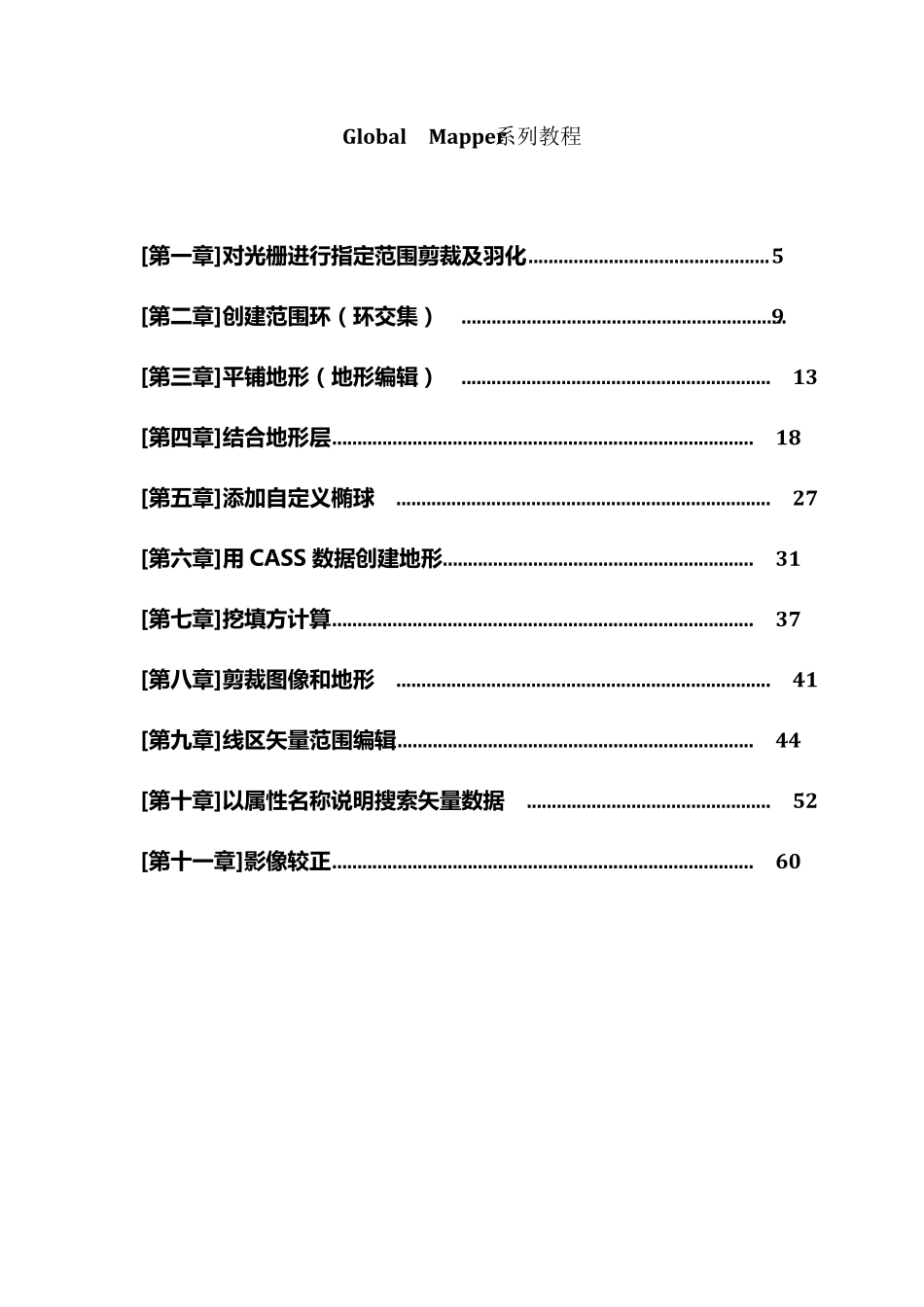Global Mapper系列教程 [第 一章]对光栅进行指定范围剪裁及羽化 ................................................ 5 [第 二章]创建范围环(环交集) ................................................................. 9 [第 三章]平铺地形(地形编辑) .............................................................. 13 [第 四章]结合地形层 .................................................................................... 18 [第 五章]添加自定义椭球 ........................................................................... 27 [第 六章]用 CASS 数据创建地形 .............................................................. 31 [第 七章]挖填方计算 .................................................................................... 37 [第 八章]剪裁图像和地形 ........................................................................... 41 [第 九章]线区矢量范围编辑 ....................................................................... 44 [第 十章]以属性名称说明搜索矢量数据 ................................................. 52 [第 十一章]影像较正 .................................................................................... 60 序 言 1、兼容性好,几乎所有地理信息系统数据都能打开如图: 这仅仅是四分之一能打开的还有其他的数据,能输出30种格式的矢量数据以及光栅图片,例如.mif.shp.dem 等等,这是其他地理信息系统软件所不具备的,它可以看作是一个转换器将不同格式数据进行转换,增强了数据的通用性,这是我觉得它比较实用的一个原因之一. 2、获取数据方便,特别是地形数据你可以在线免费下载全球地形数据。有些登山爱好者就是利用它制作登山图 3、本身支持投影变换,以及编辑工具,软件本身自带了一些地图投影。而且还可以对矢量数据进行二次修改。 4、制作地形剖面图比较方便 最后演示一下 Global Mapper 的功能与操作 1.打开矢量文件编辑经纬网间隔输出mif文件 2.编辑线条以及添加矢量线条 3.打开地形dem数据以及编辑 4.制作分层设色地形图及地形剖面图 5.网上下载免费地形数据,作3d视图 [第一章] 对光栅进行指定范围剪裁及羽化 上帝之眼Global Mapper 系列教程...